Совмещаем 2 круговых диаграммы в EXCEL
3 декабря 2012 г.
- Группы статей
- Диаграммы и графики
Иногда требуется на одной диаграмме совместить две круговые диаграммы. Сделаем это с помощью вспомогательной оси.
Пусть необходимо разместить в MS EXCEL две круговые диаграммы в одной (см. файл примера ):
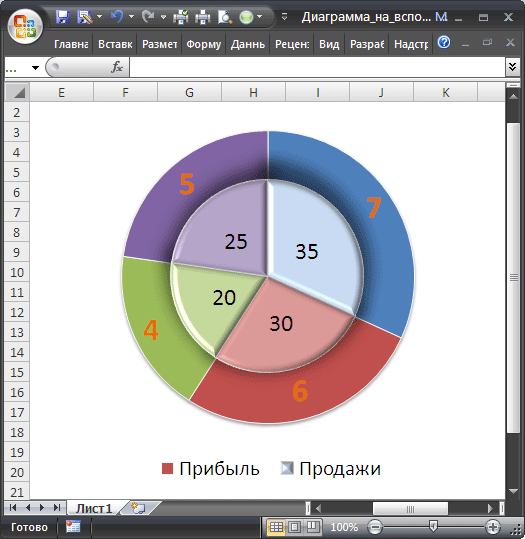
Исходная таблица содержит данные о продажах и прибыли для 4 филиалов.
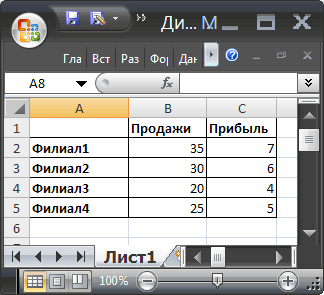
Алгоритм создания диаграмм следующий:
- Выделите данные для первой диаграммы ( Продажи , ячейки A 1: B 5 );
- Постройте круговую диаграмму через меню Вставка/ Диаграммы/ Круговая ;
- Постройте вторую круговую диаграмму: для этого добавьте еще один ряд через меню Работа с диаграммами/ Конструктор/ Данные/ Выбрать данные ;
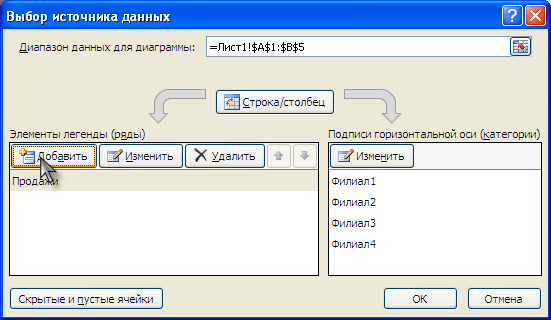
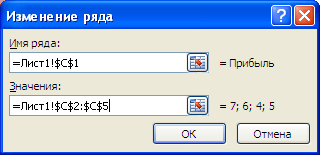
Теперь измените параметры ряда “ Продажи ”:
- Выделите диаграмму;
- в появившемся меню Работа с Диаграммами/ Макет в группе Текущий фрагмент в выпадающем списке Элементы диаграммы выберите ряд «Продажи»;
- Нажав кнопку меню Формат выделенного фрагмента , параметр ряда Построить ряд установить – по вспомогательной оси , а параметр Разрезанная круговая диаграмма установить, например 60%.

- Диаграмма примет следующий вид
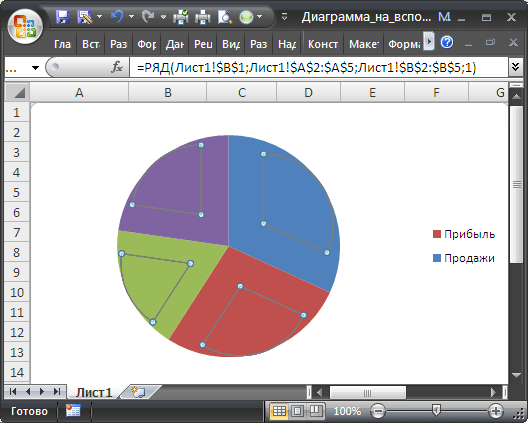
- Теперь, выделяя сектора по отдельности, перетащите их в центр диаграммы;
- С помощью меню Работа с диаграммами/ Формат/ Стили фигур можно изменить формат секторов.
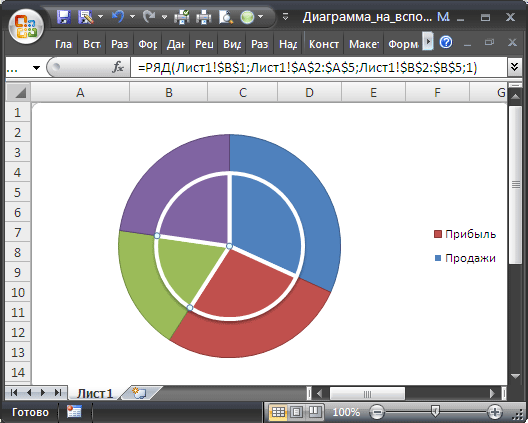
И добиться нужного результата.
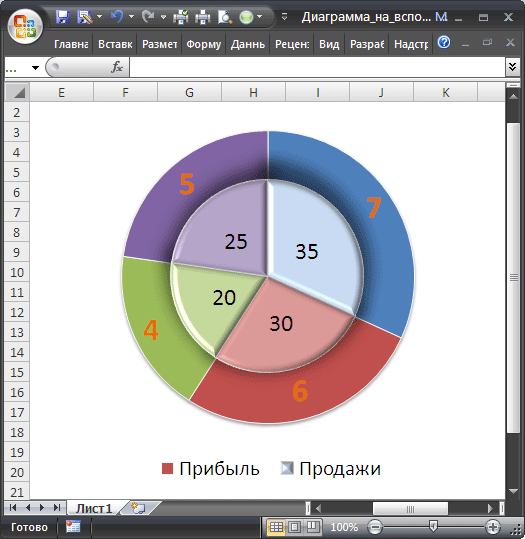
СОВЕТ : Для начинающих пользователей EXCEL советуем прочитать статью Основы построения диаграмм в MS EXCEL , в которой рассказывается о базовых настройках диаграмм, а также статью об основных типах диаграмм . О совмещении различных типов диаграмм читайте статью Совмещаем разные типы диаграмм в MS EXCEL
Комментарии